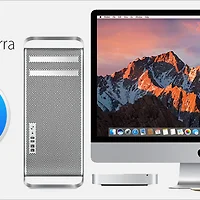애플이 iOS 10에서 가장 공을 들인 것은 iOS에서 가장 자주 사용되는 앱인 메시지 앱입니다.
아이메시지 플랫폼이 서드파티 개발자에게 개방되면서 메시지 전용 앱이나 스티커를 쓸 수 있게 됐고, 메시지 내용을 손으로 긁어야 읽을 수 있는 투명 잉크나 화면 전체에 폭죽이나 색종이를 흩날리는 다채로운 시각적 효과, 손글씨 메시지 전송, 상대방 메시지에 ‘엄지척’이나 '하트'를 붙이는 기능 등 일일이 열거하기에 숨찰 만큼 많은 변화가 있었죠.
반면에 macOS 시에라에 내장된 메시지 앱은 애플로부터 큰 관심을 받지 못했습니다. 메시지 전용 앱이나 스티커는 커녕 애니메이션 효과가 적용된 메시지조차 날리지 못합니다. 물론 변화가 전혀 없었던 것은 아닙니다.
맥용 메시지 앱에 어떤 변화가 있었는지 간단한 설명과 사진을 보면서 미리 예습해봅시다!
macOS Sierra 메시지 둘러보기
우선 맥에서 작성하는 것은 불가능하지만, 아이폰이나 아이패드에서 보낸 스티커와 손글씨, 특수효과를 확인하는 것은 가능합니다. 아래 사진은 아이폰에서 비밀잉크 효과가 적용된 사진을 맥에서 연 모습인데, 손가락 대신 마우스 커서로 안개를 걷어낼 수 있게 했습니다.
이모티콘은 이전보다 3배 더 크게 보입니다. 엘 캐피탄까지만 해도 이모티콘 크기가 너무 작아서 비슷한 모양은 구분도 잘 안 되고, 전반적으로 답답한 감이 있었는데요. 이모티콘이 커진 덕분에 이제 멀찌감치 떨어져 봐도 어떤 이모티콘인지 모양이 확실히 구분됩니다. 앞으로 이모티콘을 좀 더 자주 사용하게 될 것 같습니다. ▼
대화창에서 인터넷 동영상을 재생하거나 웹 링크를 미리보기 할 수 있는 것도 소소하지만 반가운 변화입니다. ▼
예를 들어, 유튜브 링크를 보내면 유튜브를 방문하지 않고도 동영상을 바로 감상할 수 있습니다. 이전처럼 웹 브라우저와 메시지 사이를 왔다 갔다할 필요가 없어진 셈입니다. 한 가지 아쉬운 점이라면 슬라이트바가 없어서 재생과 일시정지만 할 수 있고, 빨리 넘기기나 뒤로 감기는 불가능합니다.
웹 링크의 경우 섬네일 이미지와 함께 사이트 제목이나 인터넷 기사 제목을 대화창에서 바로 볼 수 있게끔 했습니다. ▼
이건 이전에도 있던 기능인데요. 포스터치 또는 세 손가락 터치로 링크를 선택하면 훑어보기 창을 통해 사이트 내용을 읽을 수 있습니다. 동영상 링크를 공유할 때와 마찬가지로 대화의 끊김없이 바로 궁금증을 풀 수 있다는 게 장점입니다. 실제로 써보면 상당히 유용해졌다는 것을 느낄 수 있습니다. ▼
'탭백(Tabback)'은 마치 페이스북의 '좋아요'처럼 메시지에 대한 회신을 글자 대신 아이콘으로 대신할 수 있는 기능입니다. ▼
다만 macOS와 iOS의 인터페이스 차이로 인해 사용 방법이 조금 다릅니다. ▼
iOS에선 말풍선을 꾸욱 누르고 있으면 빠른 반응 선택화면이 나오지만, 맥에선 말풍선 위에 커서를 올른 후 마우스 오른쪽 버튼으로 'Tapback...'을 클릭해야 합니다. 이렇게 하면 '하트' '좋아요' '싫어요' '하하' '느낌표' '물음표' 등 6가지 빠른 반응 중 하나를 선택할 수 있습니다. 참고로 iOS 10 또는 macOS 시에라 이전 버전에선 아이콘 대신 'xxx에 하트 표시" 'xxx에 엄지 올림 표시' 같은 텍스트를 띄워 어떤 탭백을 받았는지 상대방이 알아볼 수 있게 했습니다.
참조
• Apple - macOS Sierra
관련 글
• 메시지 앱의 7가지 새로운 기능 둘러보기!
• 메시지 앱으로 나눈 모든 대화 내역과 첨부 파일을 새로운 맥으로 옮기는 방법
• 한번 입력했던 메시지를 빠르게 불러오자
• 메시지 수신시간을 확인하는 방법